Selv om Wi-Fi-nettverk er raske og praktiske , har de et begrenset område på henholdsvis 150 fot og 300 fot innendørs og utendørs.
Når du er koblet til Wi-Fi , kan du oppleve svake signaler og tilkoblingsproblemer på visse steder i hjemmet eller kontoret, noe som fører til hyppige etterslep og buffering.
Hvis du har mange Wi-Fi-døde flekker i rommet ditt , kan du løse dette problemet ved å installere en Wi-Fi Range Extender .
En Wi-Fi-rekkevidde dupliserer og utvider det eksisterende trådløse nettverket til vanskelig tilgjengelige steder, noe som sikrer tilstrekkelig dekning på hjemmet eller arbeidsplassen din.
Rockspace Wi-Fi-forlengere er kjent for sine raske tilkoblingshastigheter, bred ruterkompatibilitet , bred nettverksdekning og avanserte sikkerhetsfunksjoner.
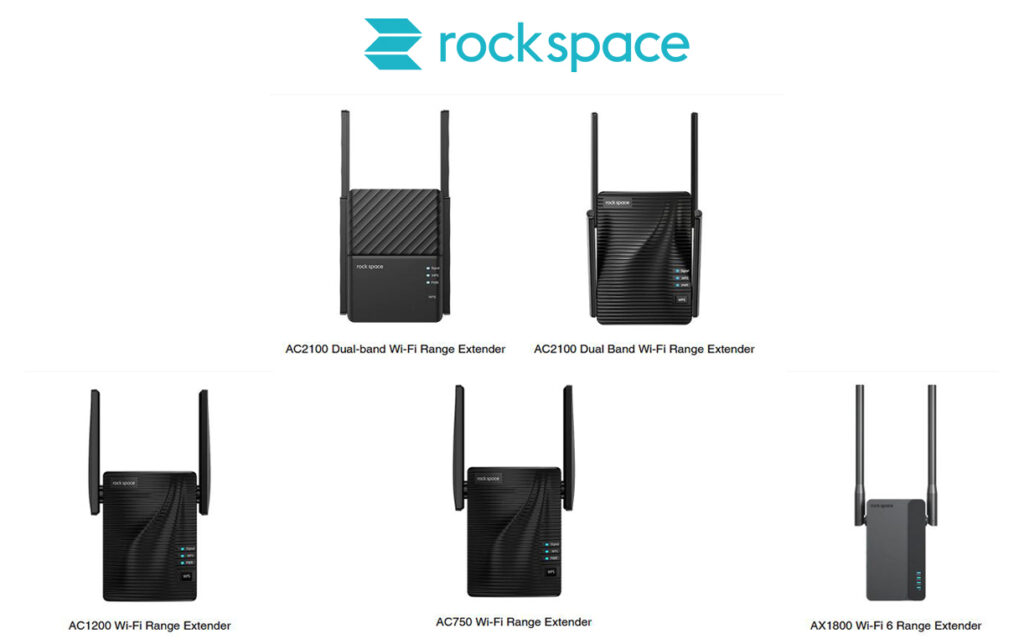
Disse dobbeltbåndets utvidede utvidede kan bidra til å forbedre Wi-Fi-dekningen ved å eliminere trådløse døde soner i ditt rom.
De støtter 2,4 GHz og 5 GHz frekvensbånd for de beste nettleser-, spill- og streamingopplevelsene.
Dessuten er de enkle å sette opp, og krever bare noen minutter å gå gjennom trinnene, som du vil finne ut av dette Rockspace Wi-Fi Extender Setup Guide .
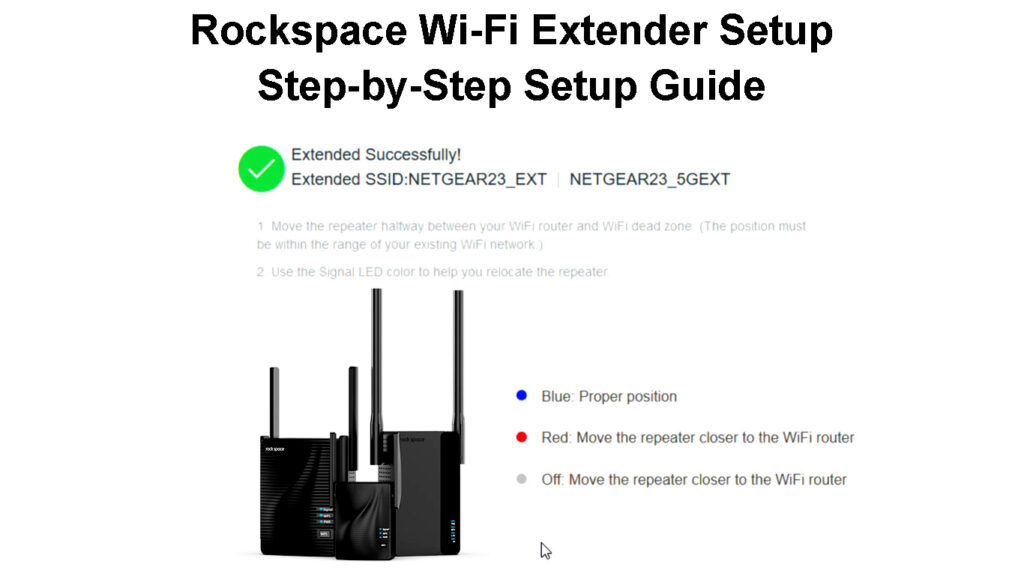
Hvordan sette opp et Rockspace Wi-Fi Extender
Selv om Rockspace Wi-Fi Range Extenders har sofistikerte design og spesifikasjoner, er de ekstremt enkle å installere.
Men først må du sørge for at du har en ruter , datamaskin eller smarttelefon koblet til det trådløse nettverket før du starter installasjonsprosessen.
Når du har alle kravene, kan du sette opp Rockspace Wi-Fi Extender ved hjelp av to forskjellige metoder.
Metode 1 - Bruk WPS -knappen
Den raskeste og enkleste måten å sette opp et Rockspace Wi-Fi Range Extender er via WPS-trykknappen .
WPS- eller Wi-Fi-beskyttet oppsett er en sikkerhetsstandard som lar Wi-Fi-aktiverte enheter koble seg til et sikkert trådløst nettverk uten å kreve passord .
De siste ruterne og Rockspace Wi-Fi Range Extenders har en WPS-knapp på front- eller bakpanelet for et sømløst oppsett. Du trenger også en ruter som støtter WPS -tilkoblinger ( ruter med en WPS -knapp ).
Her er trinnene for å sette opp Rockspace Wi-Fi Extender via WPS-knappen:
- Koble ruteren til en vegguttak og koble den til modemet ditt
- Plugg Rockspace Extender til et strømuttak ved siden av ruteren din
- Vent til Wi-Fi Extender skal starte opp (strømledet vil bli solid blå)
- Finn WPS -knappen på ruteren din og trykk den
- I løpet av 2 minutter, trykk på WPS-knappen på Rockspace Wi-Fi Extender
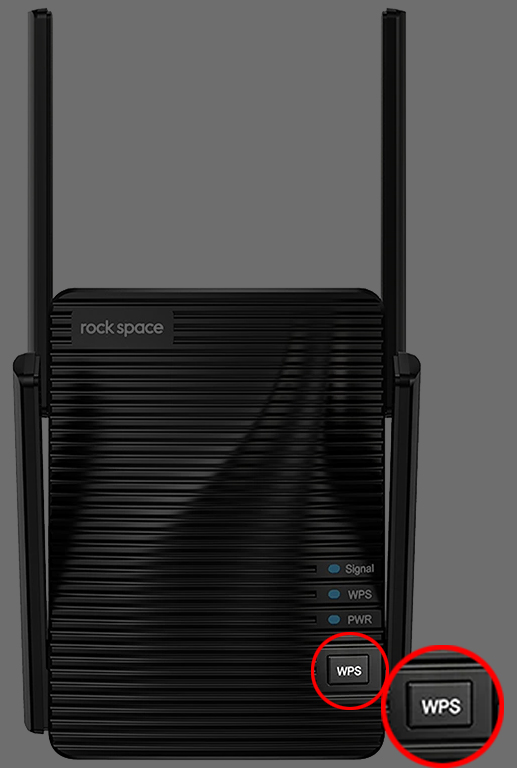
- Extenders WPS Signal LED vil begynne å blinke
- Vent til signalet førte til å stabilisere seg og bli solid blå for å indikere en vellykket tilkobling
- Du kan nå flytte din Wi-Fi Extender til et annet rom med svakere dekning
- Plasser utvideren halvveis mellom ruteren og problemområdet - ikke legg den midt i den døde sonen.
- Vent til signalet førte til å bli solid blå. Hvis LED ikke snur, flytter du forlengeren nærmere ruteren for å forbedre signalstyrken
Metode 2 - Bruke en nettleser
Hvis ruteren eller extenderen din ikke har en WPS-knapp, kan du fremdeles konfigurere Wi-Fi Extender ved hjelp av en nettleser.
For denne metoden trenger du en smarttelefon eller datamaskin.
Merk: Når du bruker en smarttelefon, må du deaktivere mobildata. Når du bruker en datamaskin, må du koble Ethernet -kabelen .
Her er trinnene for å sette opp din Extender via en nettleser:
- Koble ruteren til et strømuttak og koble den til modemet ditt
- Plugg Wi-Fi Extender til et strømuttak ved siden av ruteren din
- Koble PCen eller smarttelefonen til det Wireless Network Extenders (Rockspace_ext)
- Start en nettleser på din PC eller smarttelefon hvis påloggingssiden ikke dukker opp automatisk
- Skriv inn http: //re-rockspace.local eller 192.168.0.254 i URL-adressefeltet
- Opprett påloggingspassordet ditt og bekreft passordet
- Trykk på/klikk Neste
- Velg Wi-Fi-nettverket du vil utvide fra listen over tilgjengelige trådløse nettverk
- Skriv inn passordet til Wi-Fi-nettverket du vil utvide
- Angi et SSID -navn for det utvidede nettverket
- Vent til en utvidet vellykket melding
- Flytt utvidelsen og legg den halvveis mellom ruteren og problemområdet
- Vent til signalet førte til å bli solid blå. Hvis LED ikke snur, flytter du forlengeren nærmere ruteren for å forbedre signalstyrken
Sette opp et Rockspace Wi-Fi Extender via WPS-knappen
Koble til et Rockspace Wi-Fi Extender
Etter å ha satt opp Rockspace Wi-Fi Extender, kan du koble dine trådløse enheter til det nyopprettede nettverket.
Du trenger bare å:
- Åpne Wi-Fi-innstillinger på smarttelefonen eller PC-en
- Finn det nye nettverket ditt med _ext eller _5gext lagt til i primære nettverk SSID -navnet
- Trykk på Extenders nettverksnavn
- Skriv inn påloggingspassordet som er opprettet under oppsettet (via nettlesermetoden)
- For WPS -knappemetoden er standardpassordet det samme som det eksisterende nettverket
Fix Rockspace Wi-Fi Extender-tilkoblingsproblemer
Selv etter å ha satt opp Rockspace Wi-Fi Range Extender, kan du fremdeles oppleve tilkoblingsproblemer .
Her er noen tips for å hjelpe deg med å feilsøke og fikse Rockspace Extender -tilkoblingsproblemer:
1. Koble til Extenders -nettverket
Du opplever kanskje svake signaler eller tilkoblingsproblemer fordi enheten din er koblet til feil nettverk .
Forsikre deg om at du kobler enheten til Extenders-nettverket i stedet for den primære ruteren for en jevn Wi-Fi-opplevelse.
Finn det nye nettverket ditt med _ext eller _5gext lagt til i primære nettverk SSID -navnet.
2. Start Wi-Fi Extender på nytt
Rockspace Wi-Fi Extender kan utvikle tilkoblingsproblemer på grunn av å jobbe i lange timer.
En enkel omstart kan bidra til å oppdatere systemet og fikse eventuelle Wi-Fi-tilkoblingsproblemer som stammer fra Extender.
For å starte din Wi-Fi Extender på nytt:
- Koble fra Extender fra strømuttaket
- Vent i minst 30 sekunder
- Plugg utvideren tilbake i vegguttaket
- Vent til LED -lysene stabiliseres
- Prøv å koble til Extenders -nettverket
3. Tilbakestill Wi-Fi Extender
Hvis du starter på nytt, løser ikke Extender problemet, kan du vurdere å utføre en tilbakestilling.
En tilbakestilling vil slette alle tilpassede konfigurasjoner og gjenopprette utvideren til standardinnstillinger, noe som betyr at du kanskje må sette opp enheten på nytt.
- Koble forlengeren til et strømuttak
- Finn tilbakestillingsknappen på bakpanelet til Extender
- Bruk en skarp pinne eller rettet binders, trykk og hold tilbakestillingsknappen i åtte sekunder
- La forløperen starte på nytt automatisk
- Sjekk om du kan koble til Extenders -nettverket
Hvordan tilbakestille et Rockspace Wi-Fi Extender
4. Tilbakestill ruteren din
Hvis alt mislykkes, kan du vurdere å tilbakestille den primære ruteren for å gjenopprette den til standard fabrikkinnstillinger .
Selv om tilbakestilling av ruteren kan gi deg vanskelig for å konfigurere din utvider, kan det bidra til å løse tilkoblingsproblemer som påvirker hele nettverket.
- Koble ruteren til et strømuttak
- Finn tilbakestillingsknappen på bakpanelet på ruteren

- Bruk et binders eller en skarp pinne, trykk og hold tilbakestillingsknappen i fem sekunder
- La ruteren starte på nytt automatisk
- Konfigurer ruteren og Wi-Fi Extender på nytt
Rockspace Wi -Fi Extender -tilkoblingsproblemer - Feilsøkingstips
Konklusjon
Du bør ikke ha betydelige problemer med å sette opp Rockspace Wi-Fi Range Extender fra bunnen av.
Tross alt har Rockspace Extenders en av de mest enkle og ukompliserte oppsettingsprosessene.
Hvis du møter problemer, bruk våre velprøvde tips for å sette opp Rockspace Wi-Fi Range Extender.
Rockspace AC1200 Wi-Fi Extender Review
